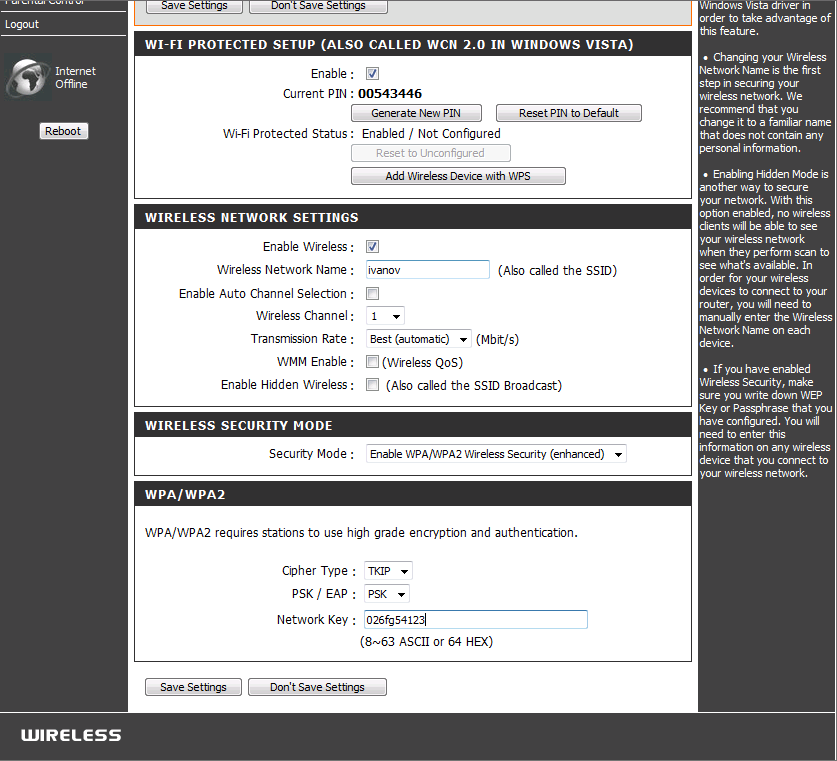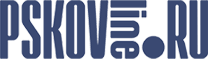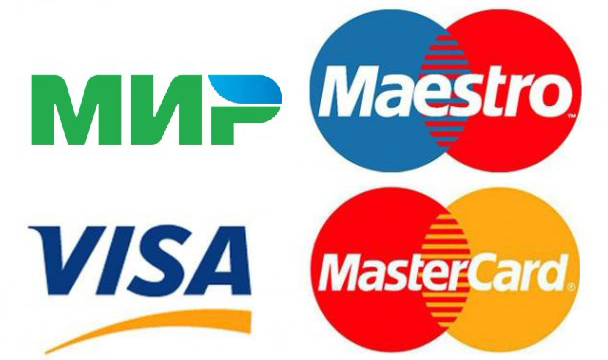Настройка интернет шлюза DLINK DIR-320
Внимание перед настройкой шлюза необходимо скачать последнюю прошивку с сайта ftp.dlink.ru
ЗАГРУЗКА НОВОЙ ПРОШИВКИ НА РОУТЕР
1. В браузере в адресной строке вводим 192.168.0.1 нажимаем перейти и попадаем на страничку авторизации роутера. Вводим в поле "User Name" - admin, поле "Password" оставляем пустое и нажимаем кнопку "Log In".

2. Выбираем меню MAINTENANCE
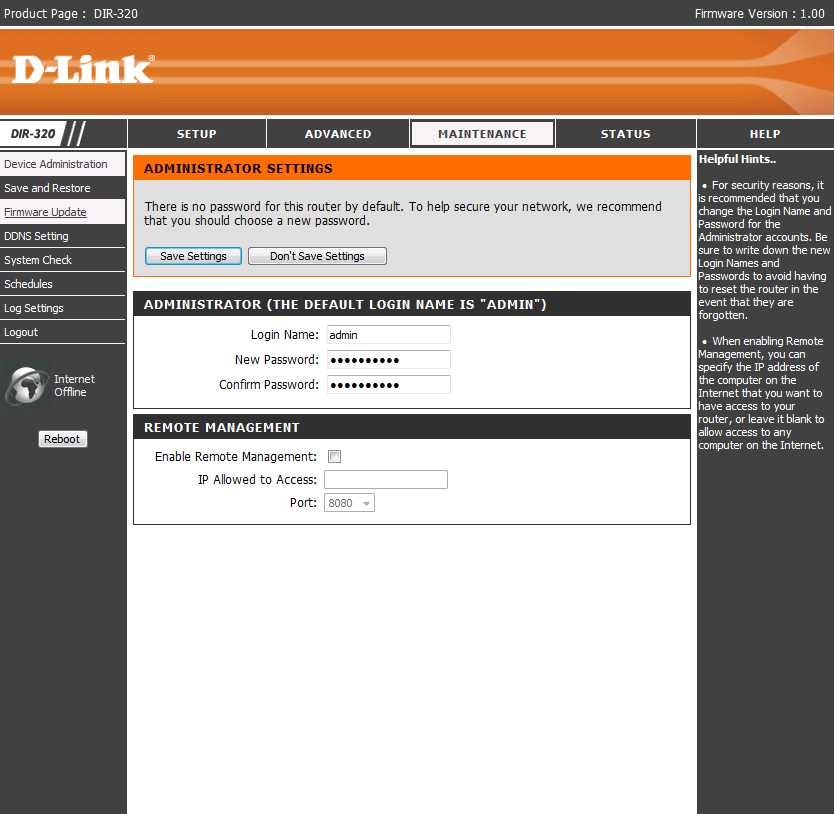
3. Выбираем подменю FIRMWARE UPDATE.
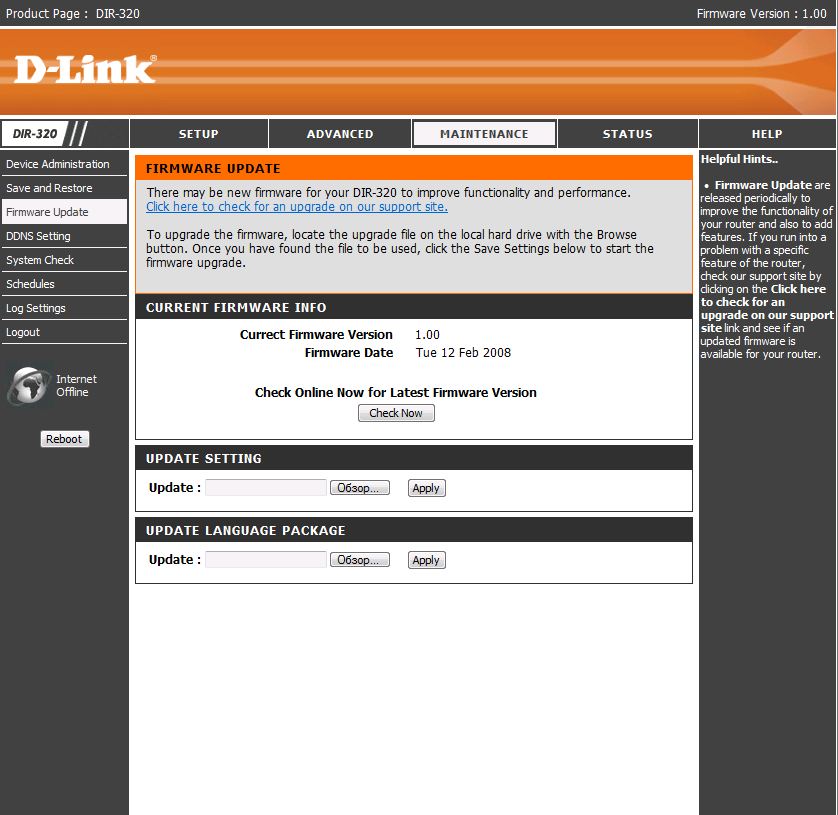
4. В поле UPDATE SETTING кнопкой Обзор выбрать новую скачанную
с сайта www.dlink.ru прошивку.
Нажать кнопку Apply.
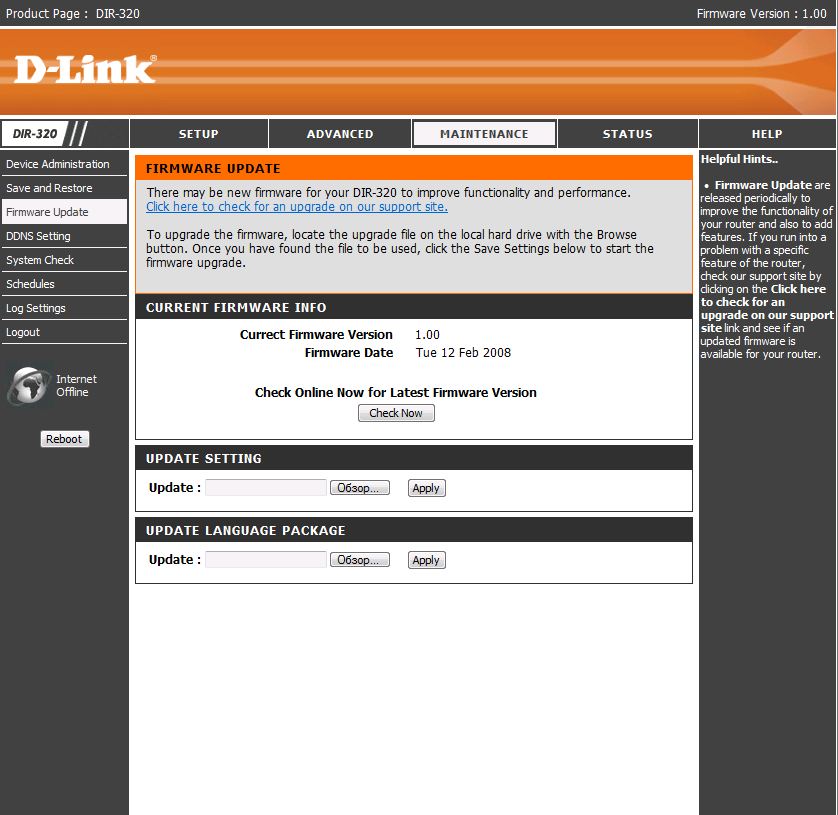
НАСТРОЙКА VPN ПОДКЛЮЧЕНИЯ
1. Ввести User Name:admin
Password: - оставляем пустое
Нажимаем кнопку "Log In"

2. В открывшемся окне выбираем Manual Intenet Connection Setup

3.В разделе "INTERNET CONNECTION TYPE" выбираем Russian PPTP(Dual Access)
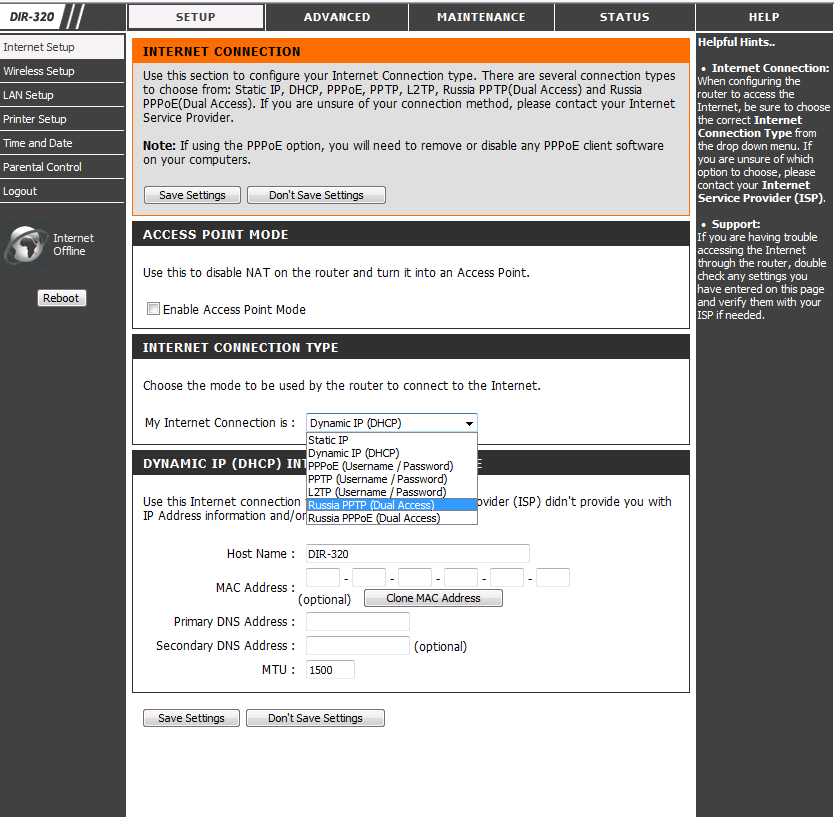
4. Выбрать Static IP
IP Address : Ваш IP адрес в соответствии с учетной карточкой
Subnet Mask : Маска сети в соответствии с учетной карточкой
GateWay : Шлюз сети в соответствии с учетной карточкой
Dns : Dns сервер в соответствии с учетной карточкой
Server IP/Name : VPN сервер в соответствии с учетной карточкой
PPTP Account : Ваш логин в соответствии с учетной карточкой
PPTP Password : Ваш пароль в соответствии с учетной карточкой
PPTP Retype Password : Подтверждения введенного пароля
Connect mode select: Always (всегда включен)
Нажимаем кнопку "Save Settings"
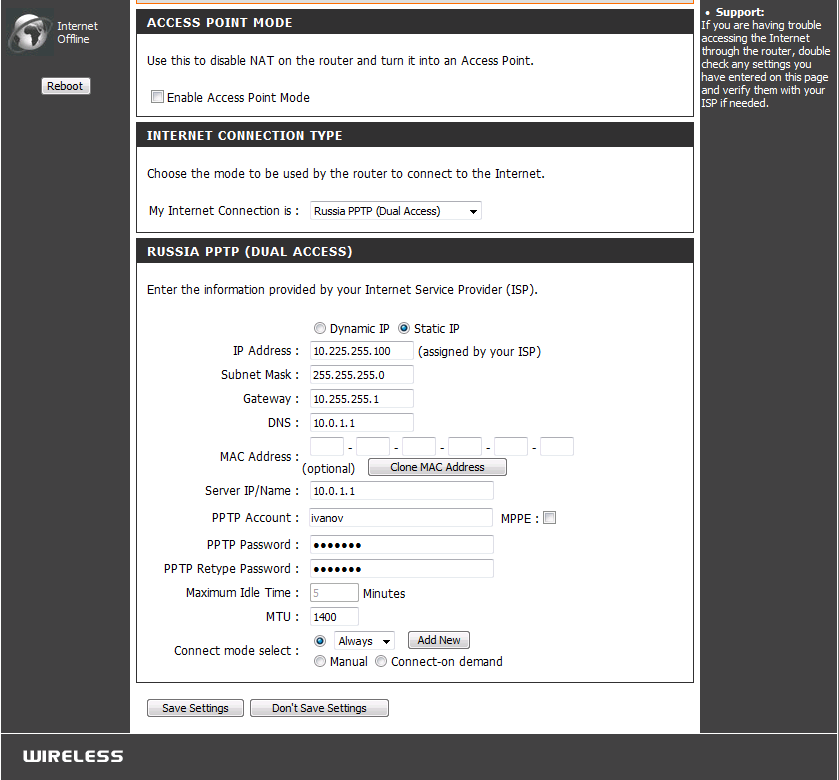
5. Маршрутизации сети, для задачи явных маршрутов, чтобы локальный трафик не шел через VPN
сервер и была максимальная скорость к локальным ресурсам прописываем два маршрута. Заходим в
раздел "ADVANCED", выбираем подраздел "Routing".
Первый маршрут
Interface: WAN(Physical Port)
Destanation: 10.0.0.0
Subnet Mask: 255.0.0.0
Gateway: Шлюз сети в соответствии с учетной карточкой
Второй маршрут
Interface: WAN(Physical Port)
Destanation: 172.21.0.0
Subnet Mask: 255.255.0.0
Gateway: Шлюз сети в соответствии с учетной карточкой
Нажимаем кнопку "Save Settings"

6. Для настройки WiFi соединения в разделе SETUP в подраздел Wireless Setup выбираем Manual Wireless Network Setup
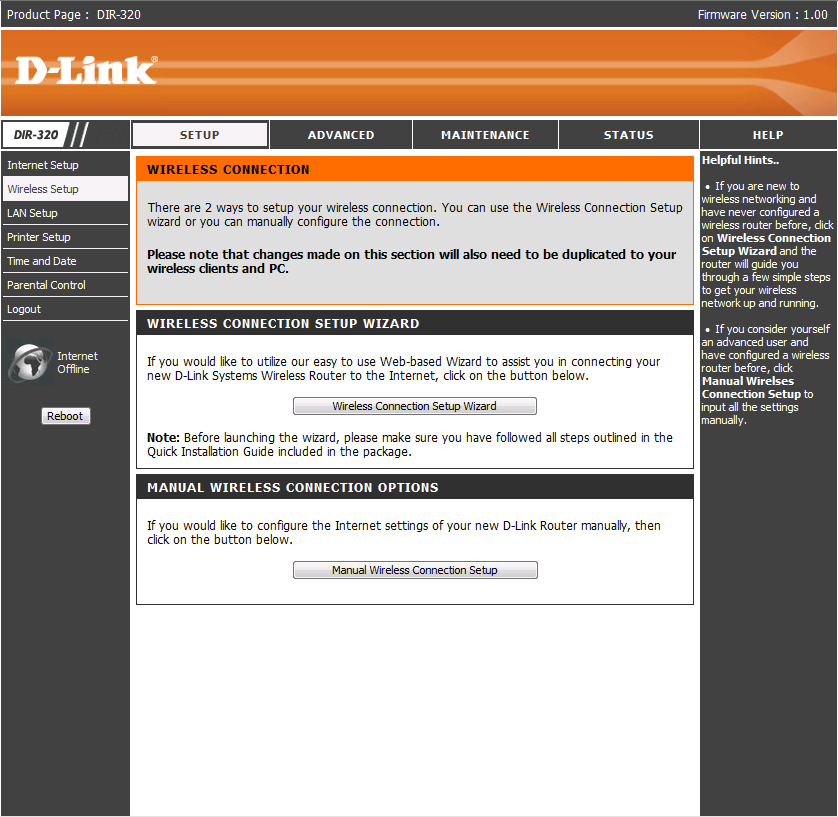
7. В Security Mode выбираем Enable WPA/WPA2 Wireless Security (enhanced)
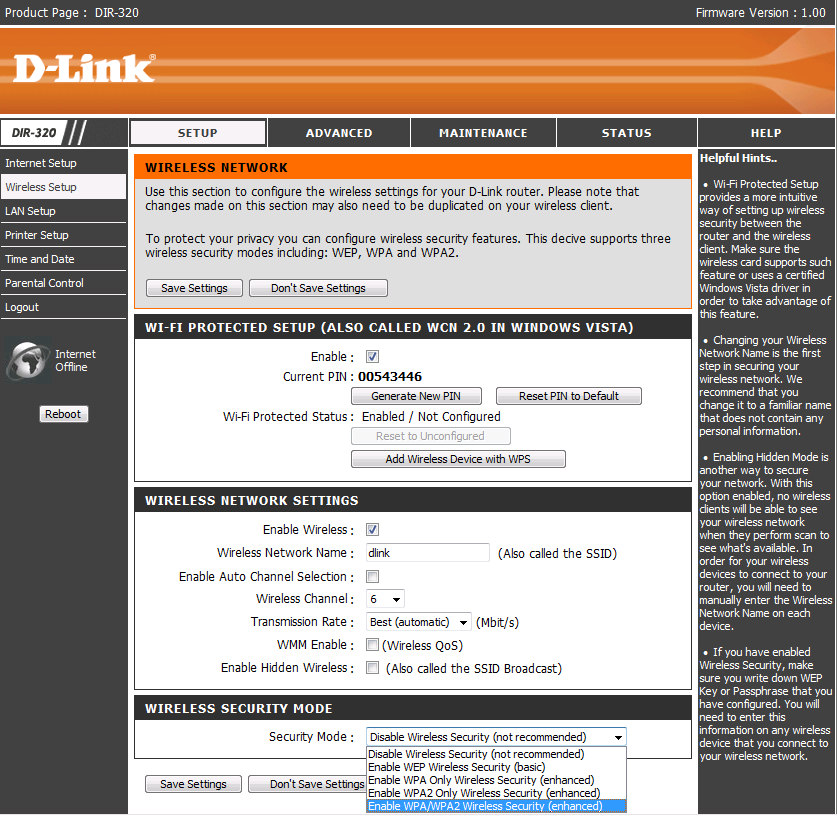
6. В поле Network Key придумываем и вводим пароль для доступа к шлюзу по WiFi(минимум 8
символов)
Нажимаем кнопку "Save Settings"